Win10开机报错0xc0000001?保姆级修复教程来了!
遇到Win10开机提示0xc0000001错误,电脑无法正常启动?别慌!本文为你提供一套手把手修复方案,让你快速摆脱困境。0xc0000001错误通常与引导文件损坏、系统文件受损或硬件改动有关。文章将引导你进入安全模式,通过卸载近期安装的软件、回退或卸载更新的驱动程序,来排查并解决问题。按照详细步骤操作,轻松恢复Win10系统正常启动。若以上方法无效,可能需要考虑重装系统。立即学习,告别蓝屏,让你的电脑重焕新生!
有一些用户在使用Windows 10系统时可能会遭遇蓝屏故障,提示信息显示“无法正常启动您的电脑,在多次尝试后,操作系统仍然无法启动,因此需要进行修复”。同时还会出现一个错误代码0xc0000001。那么,面对这样的情况,我们应该如何应对呢?今天,系统之家将为大家介绍一种解决Windows 10系统无法正常启动且错误代码为0xc0000001的方法,按照以下步骤操作即可。
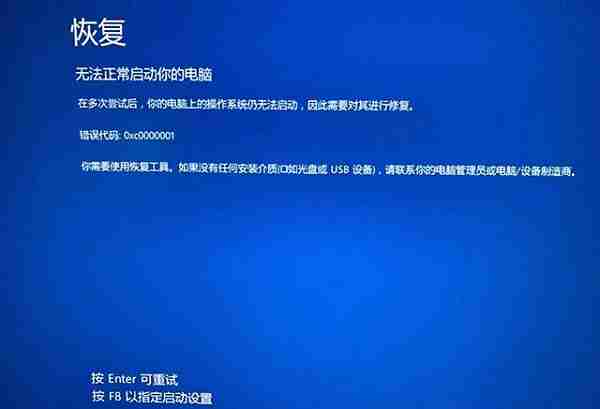
Windows 10提示恢复无法正常启动您的电脑0xc0000001
故障成因:
错误代码:0xc0000001意味着引导设备可能存在一些问题,或者某些引导文件已经损坏。如果计算机的引导扇区出现问题,也可能引发这种情况。系统文件受损或内存故障是比较常见的原因,最近对硬件或软件所做的改动也可能是诱因之一。
解决方案:
1、当电脑开机至Windows 10启动标志画面时,请立即长按电源键强制关闭,重复这一过程三次,直至屏幕上显示出“正在诊断您的电脑”,随后会自动进入自动修复界面。
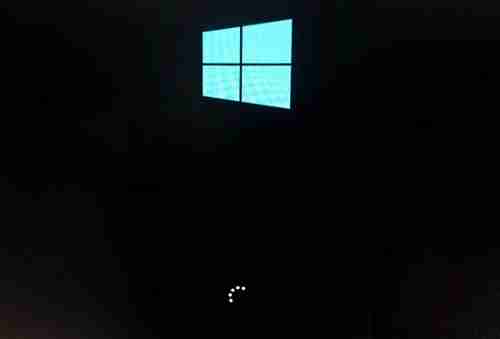
2、此时,电脑将转入自动修复窗口,我们应点击“高级选项”。
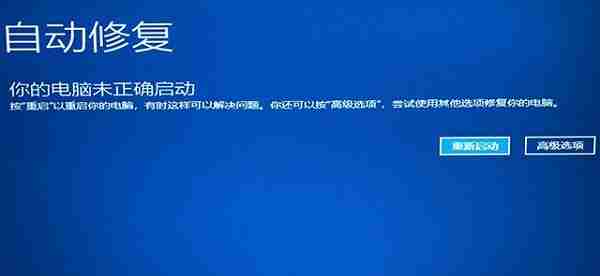
3、接着,选择“疑难解答”选项,如下图所示。
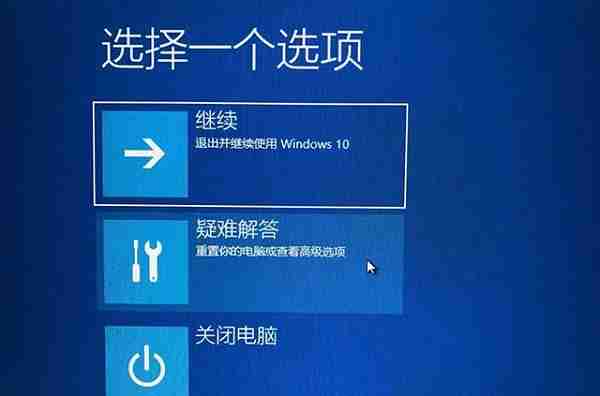
4、随后,继续点击“高级选项”,如下图所示。
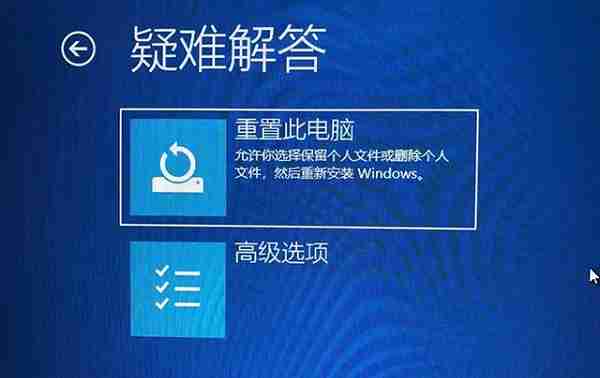
5、在高级选项页面里,我们应当点击“启动设置”,如下图所示。
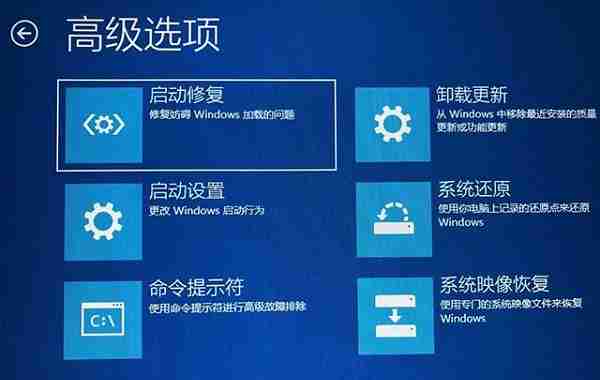
6、在启动设置界面内,我们点击“重启”,如下图所示。
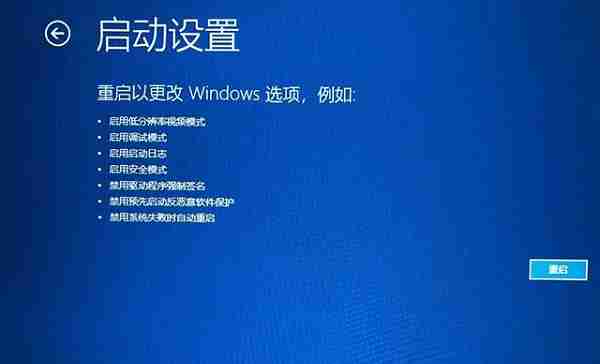
7、选项4至6均为安全模式,根据实际需求选择即可;无需联网的情况下,按下数字4键或F4键以启用安全模式。
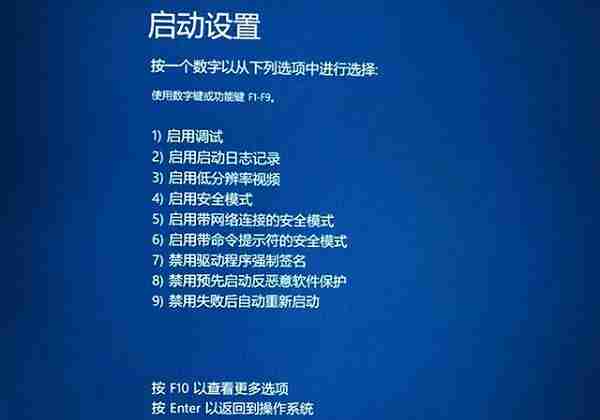
8、进入Windows 10安全模式后,回顾在遇到此问题之前所安装的软件以及是否更新了驱动(如显卡驱动),尝试将其卸载后再看能否开机。在安全模式下,点击“开始菜单”,然后点击“设置”,在Windows设置界面中,选择“应用”,如下图所示。
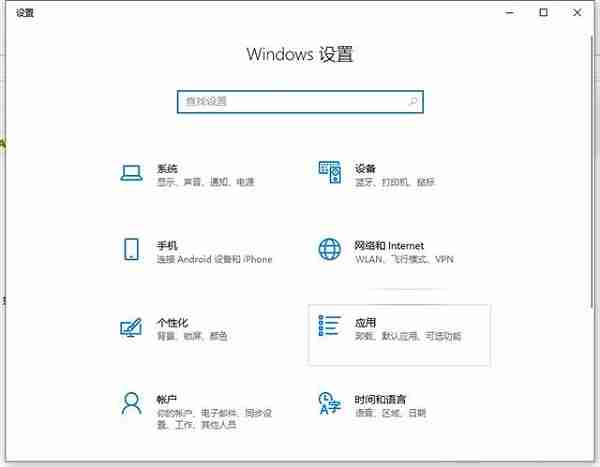
9、将排序方式设为“安装日期”,卸载所有近期或当天安装的软件,尝试恢复正常启动。
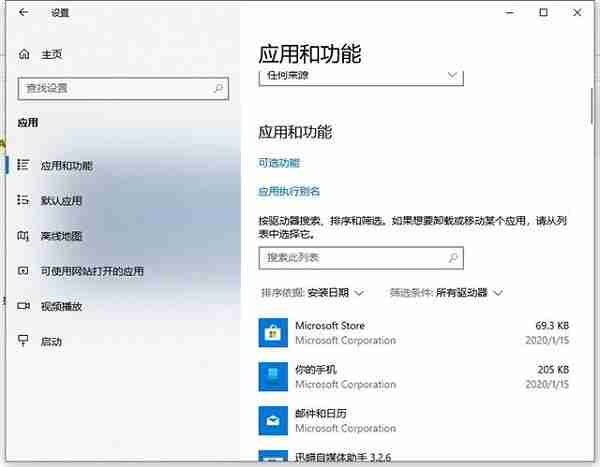
10、如果您更新了某个驱动(例如显卡驱动),则可尝试卸载该驱动。首先,右键点击“此电脑”,选择“管理”,如下图所示。
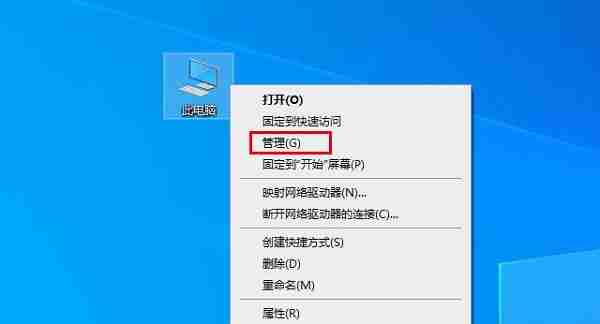
11、在计算机管理中,点击“设备管理器”,找到并展开显示适配器,定位到自己的显卡设备并右键点击,选择“卸载设备”,如下图所示。
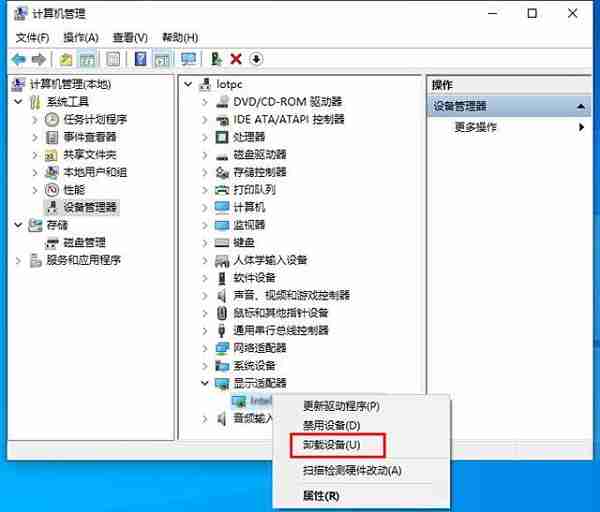
12、勾选“删除此设备的驱动程序软件”,点击“卸载”按钮。
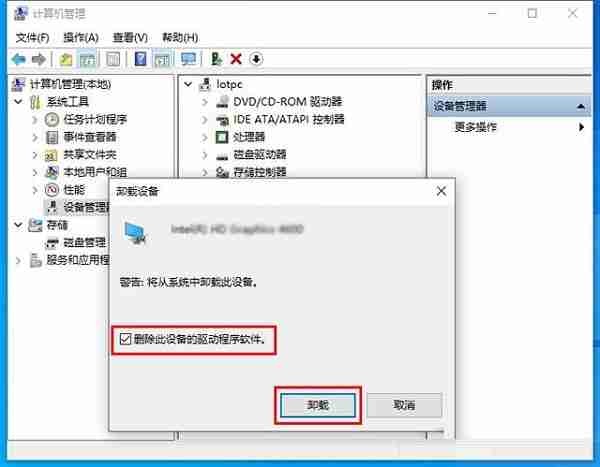
13、再次重启电脑,检查是否能够正常进入Windows 10系统。
总体而言,Windows 10系统提示恢复无法正常启动您的电脑0xc0000001,通常是由于软件冲突、Windows更新补丁或是更新某项驱动所引起的,只需删除或卸载近期内的相关项目即可解决问题。
上述便是关于Windows 10系统提示恢复无法正常启动您的电脑0xc0000001的解决办法,之前有用户就是因为安装了某个软件而导致此问题,卸载相关软件后便能正常进入系统。若尝试上述方法无效,则可能需要考虑重装系统。
本篇关于《Win10开机报错0xc0000001?保姆级修复教程来了!》的介绍就到此结束啦,但是学无止境,想要了解学习更多关于文章的相关知识,请关注golang学习网公众号!
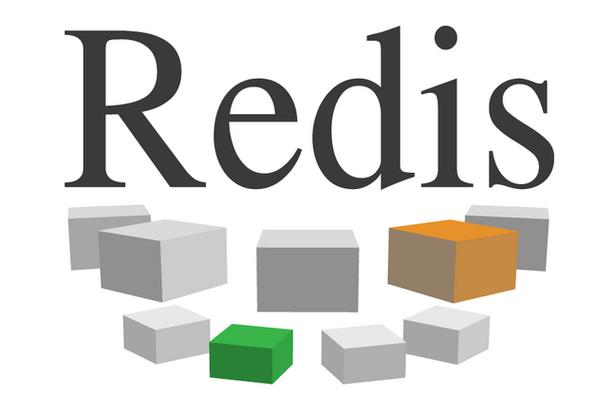 Redis内存狂飙?老玩家分享优化神技
Redis内存狂飙?老玩家分享优化神技
- 上一篇
- Redis内存狂飙?老玩家分享优化神技

- 下一篇
- html中margin不会用?CSS外边距的5种实用技巧快收藏!
-

- 文章 · 软件教程 | 9分钟前 |
- Coremail手机版下载与安装教程
- 463浏览 收藏
-

- 文章 · 软件教程 | 12分钟前 |
- 汽水音乐官网链接及网页入口
- 468浏览 收藏
-

- 文章 · 软件教程 | 12分钟前 |
- 天猫双11满减攻略与红包叠加方法
- 198浏览 收藏
-

- 文章 · 软件教程 | 13分钟前 |
- PPT批量改字体技巧全攻略
- 172浏览 收藏
-

- 文章 · 软件教程 | 15分钟前 |
- MSN登录入口官网最新链接2025
- 144浏览 收藏
-

- 文章 · 软件教程 | 18分钟前 |
- B站官网登录入口及网页登录教程
- 492浏览 收藏
-

- 文章 · 软件教程 | 21分钟前 |
- 开启WindowsDefender勒索防护,文件更安全
- 142浏览 收藏
-

- 文章 · 软件教程 | 21分钟前 |
- 小红书官网入口及登录方法详解
- 441浏览 收藏
-

- 文章 · 软件教程 | 23分钟前 |
- NVIDIA控制面板右键消失怎么恢复?
- 184浏览 收藏
-

- 前端进阶之JavaScript设计模式
- 设计模式是开发人员在软件开发过程中面临一般问题时的解决方案,代表了最佳的实践。本课程的主打内容包括JS常见设计模式以及具体应用场景,打造一站式知识长龙服务,适合有JS基础的同学学习。
- 543次学习
-

- GO语言核心编程课程
- 本课程采用真实案例,全面具体可落地,从理论到实践,一步一步将GO核心编程技术、编程思想、底层实现融会贯通,使学习者贴近时代脉搏,做IT互联网时代的弄潮儿。
- 516次学习
-

- 简单聊聊mysql8与网络通信
- 如有问题加微信:Le-studyg;在课程中,我们将首先介绍MySQL8的新特性,包括性能优化、安全增强、新数据类型等,帮助学生快速熟悉MySQL8的最新功能。接着,我们将深入解析MySQL的网络通信机制,包括协议、连接管理、数据传输等,让
- 500次学习
-

- JavaScript正则表达式基础与实战
- 在任何一门编程语言中,正则表达式,都是一项重要的知识,它提供了高效的字符串匹配与捕获机制,可以极大的简化程序设计。
- 487次学习
-

- 从零制作响应式网站—Grid布局
- 本系列教程将展示从零制作一个假想的网络科技公司官网,分为导航,轮播,关于我们,成功案例,服务流程,团队介绍,数据部分,公司动态,底部信息等内容区块。网站整体采用CSSGrid布局,支持响应式,有流畅过渡和展现动画。
- 485次学习
-

- ChatExcel酷表
- ChatExcel酷表是由北京大学团队打造的Excel聊天机器人,用自然语言操控表格,简化数据处理,告别繁琐操作,提升工作效率!适用于学生、上班族及政府人员。
- 3179次使用
-

- Any绘本
- 探索Any绘本(anypicturebook.com/zh),一款开源免费的AI绘本创作工具,基于Google Gemini与Flux AI模型,让您轻松创作个性化绘本。适用于家庭、教育、创作等多种场景,零门槛,高自由度,技术透明,本地可控。
- 3390次使用
-

- 可赞AI
- 可赞AI,AI驱动的办公可视化智能工具,助您轻松实现文本与可视化元素高效转化。无论是智能文档生成、多格式文本解析,还是一键生成专业图表、脑图、知识卡片,可赞AI都能让信息处理更清晰高效。覆盖数据汇报、会议纪要、内容营销等全场景,大幅提升办公效率,降低专业门槛,是您提升工作效率的得力助手。
- 3419次使用
-

- 星月写作
- 星月写作是国内首款聚焦中文网络小说创作的AI辅助工具,解决网文作者从构思到变现的全流程痛点。AI扫榜、专属模板、全链路适配,助力新人快速上手,资深作者效率倍增。
- 4525次使用
-

- MagicLight
- MagicLight.ai是全球首款叙事驱动型AI动画视频创作平台,专注于解决从故事想法到完整动画的全流程痛点。它通过自研AI模型,保障角色、风格、场景高度一致性,让零动画经验者也能高效产出专业级叙事内容。广泛适用于独立创作者、动画工作室、教育机构及企业营销,助您轻松实现创意落地与商业化。
- 3799次使用
-
- pe系统下载好如何重装的具体教程
- 2023-05-01 501浏览
-
- qq游戏大厅怎么开启蓝钻提醒功能-qq游戏大厅开启蓝钻提醒功能教程
- 2023-04-29 501浏览
-
- 吉吉影音怎样播放网络视频 吉吉影音播放网络视频的操作步骤
- 2023-04-09 501浏览
-
- 腾讯会议怎么使用电脑音频 腾讯会议播放电脑音频的方法
- 2023-04-04 501浏览
-
- PPT制作图片滚动效果的简单方法
- 2023-04-26 501浏览






